Hoe Bel Je Privé Met Je Iphone: Tips En Trucs
Hoe Bel Je Anoniem Met Iphone?
Keywords searched by users: hoe bel je prive iphone nummerherkenning uitzetten iphone lukt niet, anoniem bellen iphone uitzetten, anoniem bellen iphone blokkeren, anoniem bellen iphone achterhalen, anoniem bellen iphone aanzetten, hoe bel je anoniem samsung, nummerherkenning iphone werkt niet, anoniem bellen iphone 11
Hoe bel je privé op een iPhone?
Als je privé wilt bellen op een iPhone, zijn er verschillende methoden die je kunt gebruiken om je telefoonnummer te verbergen. In dit artikel zullen we enkele van deze methoden bespreken en uitleggen hoe je privé kunt bellen op een iPhone. We zullen ook enkele belangrijke overwegingen delen bij het gebruik van deze methoden.
Wat is privé bellen op een iPhone?
Privé bellen op een iPhone betekent dat je je telefoonnummer verbergt, zodat de persoon die je belt je nummer niet kan zien op zijn of haar telefoon. Het kan handig zijn om je telefoonnummer te verbergen als je bijvoorbeeld anoniem wilt blijven of als je niet wilt dat je nummer wordt opgeslagen door de persoon die je belt.
Waarom zou je privé willen bellen op een iPhone?
Er zijn verschillende redenen waarom je privé zou willen bellen op een iPhone. Misschien wil je anoniem blijven tijdens het bellen, bijvoorbeeld als je een privégesprek voert met iemand die je niet goed kent. Je kunt er ook voor kiezen om je nummer te verbergen als je niet wilt dat organisaties of bedrijven je nummer opslaan voor marketingdoeleinden.
Welke methoden zijn er om privé te bellen op een iPhone?
Er zijn verschillende methoden die je kunt gebruiken om privé te bellen op een iPhone. Hier zijn een paar veelgebruikte methoden:
1. Methode: Instellingen gebruiken
De eerste methode om privé te bellen op een iPhone is door de instellingen van je telefoon te wijzigen. Volg deze stappen:
1. Ga naar de ‘Instellingen’ op je iPhone.
2. Scroll naar beneden en tik op ‘Telefoon’.
3. Tik op ‘Toon mijn beller-ID’.
4. Schakel de schakelaar naast ‘Toon mijn beller-ID’ uit.
Met deze instellingen wordt je telefoonnummer verborgen wanneer je iemand belt. Het nummer ‘Onbekend’ of ‘Privé’ wordt weergegeven op het scherm van de persoon die je belt.
2. Methode: Gebruik van een nummerherkenning-app
Een andere methode om privé te bellen op een iPhone is het gebruik van een nummerherkenning-app. Er zijn verschillende apps beschikbaar in de App Store die je kunnen helpen bij het verbergen van je telefoonnummer tijdens het bellen. Deze apps kunnen je helpen je privacy te beschermen door je nummer te verbergen voor de persoon die je belt.
Het enige wat je hoeft te doen is een nummerherkenning-app downloaden vanuit de App Store en de instructies volgen om je nummer te verbergen tijdens het bellen.
3. Methode: Gebruik van een prepaid simkaart
Een andere methode om privé te bellen op een iPhone is door een prepaid simkaart te gebruiken. Met een prepaid simkaart kun je een tijdelijk telefoonnummer krijgen dat niet gekoppeld is aan je eigen telefoonnummer. Hierdoor kun je privé bellen zonder je echte nummer te onthullen.
Je kunt een prepaid simkaart kopen bij verschillende providers en deze in je iPhone plaatsen. Door het prepaid nummer te gebruiken, blijft je eigen nummer privé.
4. Methode: Bellen via een nummerweergave-uitschakelcode
Sommige telefoonproviders bieden een nummerweergave-uitschakelcode aan waarmee je je nummer tijdelijk kunt verbergen tijdens het bellen. Deze code verschilt per provider, dus het is aan te raden om contact op te nemen met je eigen provider voor specifieke instructies.
Om de nummerweergave uit te schakelen, hoef je alleen maar de juiste code te bellen voordat je het telefoonnummer van de persoon belt die je wilt bellen. Hierdoor wordt je telefoonnummer verborgen voor de persoon die je belt.
5. Methode: Contact opnemen met je provider voor assistentie
Als geen van de bovenstaande methoden voor jou werkt, kun je altijd contact opnemen met je telefoonprovider voor assistentie. Ze kunnen je helpen bij het verbergen van je telefoonnummer tijdens het bellen.
Belangrijk is om te weten dat de beschikbaarheid van deze methoden kan verschillen per provider en locatie. Het is daarom raadzaam om contact op te nemen met je provider voor specifieke instructies en om te controleren of de methode die je wilt gebruiken wordt ondersteund.
Belangrijke overwegingen bij het privé bellen op een iPhone
Bij het privé bellen op een iPhone zijn er enkele belangrijke overwegingen waar je rekening mee moet houden:
1. Sommige mensen beantwoorden mogelijk geen oproepen van onbekende nummers. Als je wilt dat je oproep wordt beantwoord, kan het helpen om eerst een bericht te sturen of jezelf bekend te maken.
2. Privé bellen is geen garantie voor totale anonimiteit. Hoewel je telefoonnummer wordt verborgen, kunnen er nog steeds manieren zijn voor anderen om je te traceren. Wees voorzichtig met wat je zegt tijdens een gesprek en deel geen persoonlijke informatie.
3. Het verbergen van je telefoonnummer kan illegaal zijn in sommige regio’s. Controleer de wetten en regels in jouw land of regio voordat je privé gaat bellen.
4. Niet alle providers ondersteunen alle methoden om je nummer te verbergen. Neem contact op met je provider om te controleren welke methoden beschikbaar zijn.
Met deze belangrijke overwegingen in gedachten, kun je ervoor zorgen dat je veilig en verantwoord privé kunt bellen op je iPhone.
Veelgestelde vragen
1. Hoe kan ik nummerherkenning uitzetten op mijn iPhone als het niet werkt?
Als je moeite hebt met het uitzetten van nummerherkenning op je iPhone, zijn er een paar dingen die je kunt proberen. Allereerst, zorg ervoor dat je de nieuwste iOS-update hebt geïnstalleerd, omdat dit eventuele bugs kan oplossen. Als dat niet werkt, kun je proberen om je iPhone opnieuw op te starten en de instellingen opnieuw in te stellen. Als het probleem aanhoudt, kun je contact opnemen met de klantenservice van je telefoonprovider voor assistentie.
2. Hoe kan ik anoniem bellen op een iPhone uitzetten?
Om anoniem bellen op een iPhone uit te schakelen, kun je de methode gebruiken die eerder is beschreven in dit artikel. Ga naar de instellingen van je telefoon, tik op ‘Telefoon’ en schakel de optie ‘Toon mijn beller-ID’ in. Hierdoor wordt je telefoonnummer weer zichtbaar voor de persoon die je belt.
3. Kan ik anonieme oproepen blokkeren op mijn iPhone?
Ja, je kunt anonieme oproepen blokkeren op een iPhone. Ga naar de instellingen van je telefoon, tik op ‘Telefoon’ en schakel de optie ‘Blokker ongewenste oproepen’ in. Hierdoor worden oproepen van onbekende nummers automatisch geblokkeerd.
4. Hoe kan ik achterhalen wie er anoniem naar mijn iPhone belt?
Het is meestal niet mogelijk om te achterhalen wie er anoniem naar je iPhone belt, omdat het doel van anoniem bellen is om het nummer te verbergen. In sommige gevallen kunnen telefoonproviders mogelijk informatie verstrekken over anonieme oproepen, maar dit kan variëren afhankelijk van de wetten en regels in jouw regio.
5. Hoe kan ik anoniem bellen inschakelen op mijn iPhone 11?
Om anoniem bellen in te schakelen op een iPhone 11, kun je de methode gebruiken die eerder in dit artikel is beschreven. Ga naar de instellingen van je telefoon, tik op ‘Telefoon’ en schakel de optie ‘Toon mijn beller-ID’ uit. Hierdoor wordt je telefoonnummer verborgen wanneer je iemand belt.
Categories: Update 84 Hoe Bel Je Prive Iphone
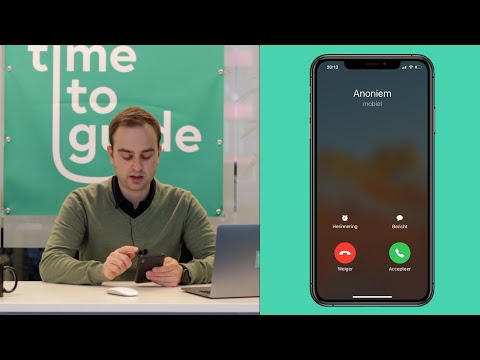
- Ga naar de Telefoon-app.
- Toets het nummer in van de persoon die je anoniem wilt bellen.
- Zet #31# voor dit nummer.
Nummerherkenning Uitzetten Iphone Lukt Niet
Introductie:
Het uitzetten van nummerherkenning op je iPhone is een veelbesproken onderwerp. Sommige gebruikers vinden het prettig om anoniem te bellen, terwijl anderen graag hun telefoonnummer tonen. Echter, er zijn momenten waarop het uitzetten van nummerherkenning op een iPhone niet direct lukt. In dit artikel zullen we dieper ingaan op dit onderwerp en uitleggen hoe je nummerherkenning kunt uitzetten op je iPhone, zelfs als het niet lijkt te werken.
Belangrijke overwegingen:
Voordat we verder gaan, is het belangrijk om te begrijpen dat het uitzetten van nummerherkenning niet altijd mogelijk is, afhankelijk van je provider en abonnement. Sommige providers staan niet toe dat je nummerherkenning uitschakelt, terwijl andere mogelijk extra kosten in rekening brengen voor deze service. Het is dus raadzaam om contact op te nemen met je provider om te controleren of deze optie beschikbaar is en wat de voorwaarden zijn.
Stappen om nummerherkenning uit te schakelen op je iPhone:
1. Ga naar de telefoon-app op je iPhone.
2. Tik op de ‘Instellingen’-optie in de rechterbenedenhoek van het scherm.
3. Navigeer naar ‘Telefoon’ in het instellingenmenu.
4. Zoek de optie ‘Nummerherkenning’ en tik erop.
5. Schakel de ‘Nummerherkenning’ uit door de schuifregelaar naar links te bewegen.
Mocht je de optie ‘Nummerherkenning’ niet vinden in het instellingenmenu, dan zijn er andere methoden die je kunt proberen:
• Methode 1: Neem contact op met je provider:
Zoals eerder vermeld, kan je provider beperkingen hebben met betrekking tot het uitzetten van nummerherkenning. Neem contact op met de klantenservice van je provider en vraag naar de mogelijkheden om nummerherkenning uit te schakelen. Zij kunnen je voorzien van de nodige instructies en informatie.
• Methode 2: Gebruik een speciale code:
In sommige gevallen kun je proberen om een speciale code te gebruiken om nummerherkenning uit te schakelen. Deze codes verschillen per provider en land. Raadpleeg de website van je provider of neem contact op met de klantenservice om te vragen naar de juiste code voor het uitzetten van nummerherkenning.
Veelgestelde vragen (FAQ’s):
Q1: Waarom kan ik de optie ‘Nummerherkenning’ niet vinden in de instellingen van mijn iPhone?
A1: Het niet vinden van de optie ‘Nummerherkenning’ kan te wijten zijn aan beperkingen van je provider of de instellingen van je abonnement. Raadpleeg je provider voor meer informatie.
Q2: Kan ik nummerherkenning uitzetten tijdens het bellen of het verzenden van een bericht?
A2: Nee, het uitzetten van nummerherkenning moet worden gedaan via de instellingen van je iPhone voordat je een oproep plaatst of een bericht verstuurt.
Q3: Wordt mijn nummer weergegeven bij noodoproepen als ik nummerherkenning heb uitgeschakeld?
A3: In noodgevallen wordt je nummer altijd weergegeven, zelfs als je nummerherkenning hebt uitgeschakeld.
Q4: Kost het uitzetten van nummerherkenning extra geld?
A4: Sommige providers brengen mogelijk extra kosten in rekening voor het uitzetten van nummerherkenning. Neem contact op met je provider om te weten te komen wat de kosten zijn, indien van toepassing.
Conclusie:
Het uitzetten van nummerherkenning op je iPhone kan soms lastig zijn, maar het is belangrijk om te begrijpen dat dit afhankelijk is van je provider en je abonnement. Door de juiste stappen te volgen en contact op te nemen met je provider, kun je mogelijk nummerherkenning uitzetten op je iPhone. Houd er rekening mee dat sommige providers beperkingen kunnen hebben of extra kosten in rekening kunnen brengen voor deze service. Neem dus altijd contact op met je provider voor de meest accurate en up-to-date informatie.
Bronnen:
– “Anoniem bellen met je iPhone, hoe doe je dat?” – Forza Refurbished
– “Anoniem bellen met een Apple iPhone” – Expert
– “Anoniem bellen op je iPhone” – iPhoned
– “Anoniem bellen met de iPhone (nummer niet tonen)” – Apple Coach
– “Hoe kan ik anoniem bellen met mijn iPhone?” – Proximus
– “Anoniem bellen op je iPhone doe je zo” – iCulture
Anoniem Bellen Iphone Uitzetten
Wil je graag weten hoe je anoniem bellen kunt uitschakelen op je iPhone? Dit artikel zal je alle informatie verstrekken die je nodig hebt om dit probleem op te lossen. We zullen dieper ingaan op het onderwerp anoniem bellen op een iPhone en je stap voor stap begeleiden bij het uitschakelen van deze functie. We zullen ook enkele veelgestelde vragen beantwoorden om je te helpen het proces beter te begrijpen.
Wat is anoniem bellen op een iPhone?
Anoniem bellen is een functie op de iPhone waarmee je je telefoonnummer kunt verbergen voor de persoon die je belt. Dit betekent dat je nummer niet op het scherm van de ontvanger verschijnt. Het is een handige functie als je je privacy wilt behouden of als je even niet wilt dat anderen je nummer kunnen zien wanneer je iemand belt.
Hoe schakel je anoniem bellen uit op je iPhone?
Het proces om anoniem bellen uit te schakelen op je iPhone is vrij eenvoudig en kan binnen enkele stappen worden voltooid. Hier volgen de stappen die je moet volgen:
Stap 1: Open de Instellingen-app op je iPhone.
Stap 2: Scroll naar beneden en tik op ‘Telefoon’.
Stap 3: Tik op ‘Toon mijn nummer’.
Stap 4: Schakel de schuifknop uit naast ‘Sta belleridentificatie toe’.
Vanaf nu wordt je telefoonnummer weergegeven wanneer je iemand belt.
Veelgestelde vragen over het uitschakelen van anoniem bellen op een iPhone
1. Wat gebeurt er als ik anoniem bellen uitschakel op mijn iPhone?
Als je anoniem bellen uitschakelt op je iPhone, wordt je telefoonnummer weergegeven op het scherm van de persoon die je belt.
2. Kan ik anoniem bellen weer inschakelen nadat ik het heb uitgeschakeld?
Ja, je kunt op elk gewenst moment anoniem bellen weer inschakelen op je iPhone door de stappen in dit artikel te volgen en de schuifknop naast ‘Sta belleridentificatie toe’ weer in te schakelen.
3. Is het uitschakelen van anoniem bellen permanent?
Nee, het uitschakelen van anoniem bellen op je iPhone is geen permanente instelling. Je kunt het altijd weer inschakelen wanneer je maar wilt.
4. Werkt deze methode op alle iPhone-modellen?
Ja, de methode om anoniem bellen uit te schakelen op een iPhone is hetzelfde voor alle iPhone-modellen.
5. Wordt mijn nummer weergegeven voor alle oproepen nadat ik anoniem bellen heb uitgeschakeld?
Ja, nadat je anoniem bellen hebt uitgeschakeld, wordt je nummer weergegeven voor alle oproepen die je plaatst.
Conclusie
Nu je weet hoe je anoniem bellen kunt uitschakelen op je iPhone, kun je vol vertrouwen je telefoonnummer delen wanneer je iemand belt. Het proces is eenvoudig en vereist slechts een paar eenvoudige stappen in de instellingen van je iPhone. Vergeet niet dat je altijd anoniem bellen weer kunt inschakelen als je dat wilt. We hopen dat dit artikel je heeft geholpen om meer inzicht te krijgen in het uitschakelen van anoniem bellen op een iPhone.
Delen 26 hoe bel je prive iphone



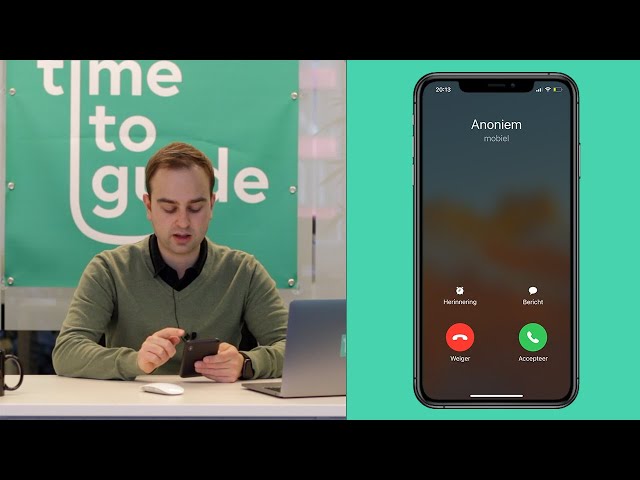
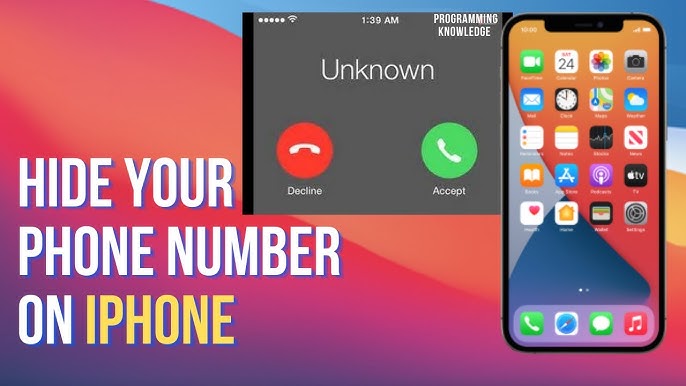
See more here: chuaphuochue.com
Learn more about the topic hoe bel je prive iphone.
- Anoniem bellen met je iPhone, hoe doe je dat?
- Anoniem bellen met een Apple iPhone
- Anoniem bellen op je iPhone
- Anoniem bellen met de iPhone (nummer niet tonen)
- Hoe kan ik anoniem bellen met mijn iPhone?
- Anoniem bellen op je iPhone doe je zo
See more: https://chuaphuochue.com/buitenland/